cad2018安装后无法启动怎么办 cad2018安装后打不开的解决教程
更新时间:2023-02-26 15:25:06作者:qiaoyun
cad2018是款很多设计人员的装机必备软件,然而有不少用户在下载安装cad2018后,发现无法启动,导致不能正常使用,遇到这样的问题该怎么办呢,可能是cad不兼容引起,本文这就给大家介绍一下cad2018安装后打不开的解决教程供大家参考。
方法如下:
1、首先在电脑中,找到CAD软件的图标,如下图所示。
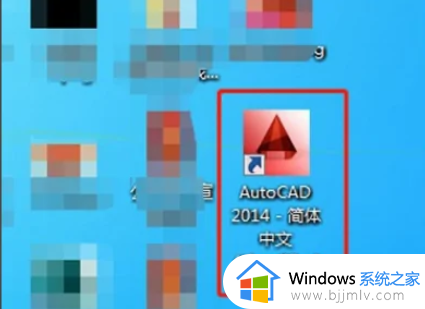
2、然后右击鼠标,在右键菜单栏中找到属性,如下图所示。
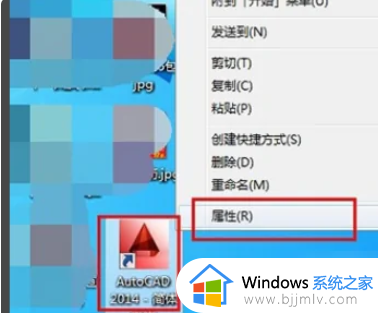
3、进入属性设置对话框吗,如下图所示。
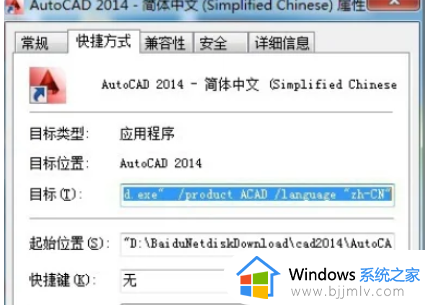
4、然后在这个属性窗口里面,找到兼容性,如下图所示。
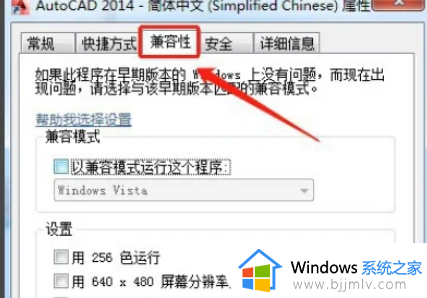
5、然后将“以兼容模式运行这个程序”和“以管理员身份运行此程序”勾选,点击确定,再启动CAD就可以打开了。
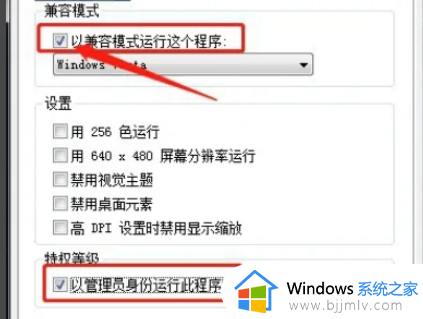
以上给大家介绍的就是cad2018安装后无法启动的详细解决方法,遇到这样情况的用户们可以参考上述方法步骤来进行解决吧。
cad2018安装后无法启动怎么办 cad2018安装后打不开的解决教程相关教程
- cad2018安装教程步骤 cad2018安装步骤图示
- cad2018无法安装是什么原因 cad2018安装失败如何解决
- cad2018软件安装教程 如何安装cad2018软件
- 光电通打印机驱动安装后无法打印怎么解决 光电通打印机驱动安装后无法打印的解决教程
- cad安装后打不开怎么办 cad安装完成显示无法启动处理方法
- 启锐打印机驱动怎么安装 启锐打印机驱动的安装教程
- 电脑wps卸载后无法重新安装怎么办 wps卸载以后就安装不上了的解决办法
- kb4023057更新无法安装怎么办 kb4023057补丁更新安装失的解决教程
- ug10.0安装后打不开-15怎么办 ug10.0安装后打不开提示-15处理方法
- 下载的steam打不开怎么办 steam安装后无法运行处理方法
- 惠普新电脑只有c盘没有d盘怎么办 惠普电脑只有一个C盘,如何分D盘
- 惠普电脑无法启动windows怎么办?惠普电脑无法启动系统如何 处理
- host在哪个文件夹里面 电脑hosts文件夹位置介绍
- word目录怎么生成 word目录自动生成步骤
- 惠普键盘win键怎么解锁 惠普键盘win键锁了按什么解锁
- 火绒驱动版本不匹配重启没用怎么办 火绒驱动版本不匹配重启依旧不匹配如何处理
热门推荐
电脑教程推荐
win10系统推荐